Unirsi alla propria organizzazione su Jibble
Crea un account e unisciti alla tua organizzazione per iniziare a tracciare il tempo su Jibble
Jibble è un software di time tracking per le organizzazioni che consente di tenere traccia delle presenze e della produttività. Entrare a far parte della tua organizzazione o del tuo team su Jibble è un processo semplice, sia che tu sia un nuovo utente o che abbia già familiarità con l’app. Questa guida ti guiderà attraverso il semplice processo di impostazione sull’app web di Jibble.
Se preferisci unirti alla tua organizzazione utilizzando l’app mobile di Jibble, scopri come unirsi alla propria organizzazione via mobile.
❗️ Importante: Puoi unirti a un’organizzazione solo se il tuo manager ti ha inviato un invito. Se non hai ricevuto l’invito, parlane con il tuo manager.
Questo articolo comprende:
Tipologie di inviti
A seconda delle preferenze della tua organizzazione, puoi ricevere l’invito a entrare a far parte di Jibble in questi modi:
- Invito via E-mail/Numero di Telefono:
- Accetta o rifiuta gli inviti tramite la pagina del tuo account Jibble.
- Link Diretto:
- Ti verrà condiviso un link diretto per unirti alla tua organizzazione.
Unirti come un nuovo utente
Se sei nuovo su Jibble e hai ricevuto un invito a unirti alla tua organizzazione, segui questi passaggi:
Invito via E-mail/Numero di Telefono
- Vai su https://web.jibble.io/signup.
- Clicca su Registrati oggi stesso.

- Inserisci il tuo nome completo, l’indirizzo e-mail o il numero di telefono e imposta una password.
 Nota: Assicurati che l’e-mail o il numero di telefono utilizzati corrispondano a quelli del tuo manager che ti ha invitato.
Nota: Assicurati che l’e-mail o il numero di telefono utilizzati corrispondano a quelli del tuo manager che ti ha invitato. - Clicca su Crea Account.
- Nella pagina del tuo account, vedrai un elenco di inviti in attesa.

- Clicca su Accetta per unirti alla tua organizzazione su Jibble.
- Ecco fatto – benvenuto su Jibble!
Nota: Se sei stato invitato tramite un indirizzo e-mail, potrai anche accettare l’invito direttamente dalla tua e-mail.
Link Diretto
- Trova il link di invito inviato dal tuo manager nell’e-mail, nell’app per la chat o in qualsiasi altra piattaforma di messaggistica.
- Premi sul link.
- Verrai indirizzato alla pagina di registrazione dell’app web di Jibble.
- Inserisci una password ed eventuali dettagli aggiuntivi.
- Clicca su Crea Account per completare la registrazione e unirti al tuo team su Jibble!

Unirti come un utente esistente
Se sei già un utente di Jibble e hai bisogno di unirti a una nuova organizzazione, segui questi passaggi:
Invito via E-mail/Numero di Telefono
- Vai su https://web.jibble.io/login.
- Accedi al tuo account.
 Nota: Assicurati che l’e-mail o il numero di telefono utilizzati corrispondano a quelli del tuo manager che ti ha invitato.
Nota: Assicurati che l’e-mail o il numero di telefono utilizzati corrispondano a quelli del tuo manager che ti ha invitato.
- Nella pagina del tuo account, vedrai un elenco di inviti in attesa.

- Clicca su Accetta per unirti alla tua organizzazione su Jibble.
- Ecco fatto – benvenuto nella tua nuova organizzazione!
Nota: Se sei stato invitato tramite un indirizzo e-mail, potrai anche accettare l’invito direttamente dalla tua e-mail.
Link Diretto
- Se la tua organizzazione ti ha fornito un link diretto per unirti, semplicemente clicca su di esso.
- Vedrai un messaggio che ti chiederà di confermare l’ingresso a far parte della nuova organizzazione.

- Clicca su Conferma.
- È tutto pronto – benvenuto nella tua nuova organizzazione!

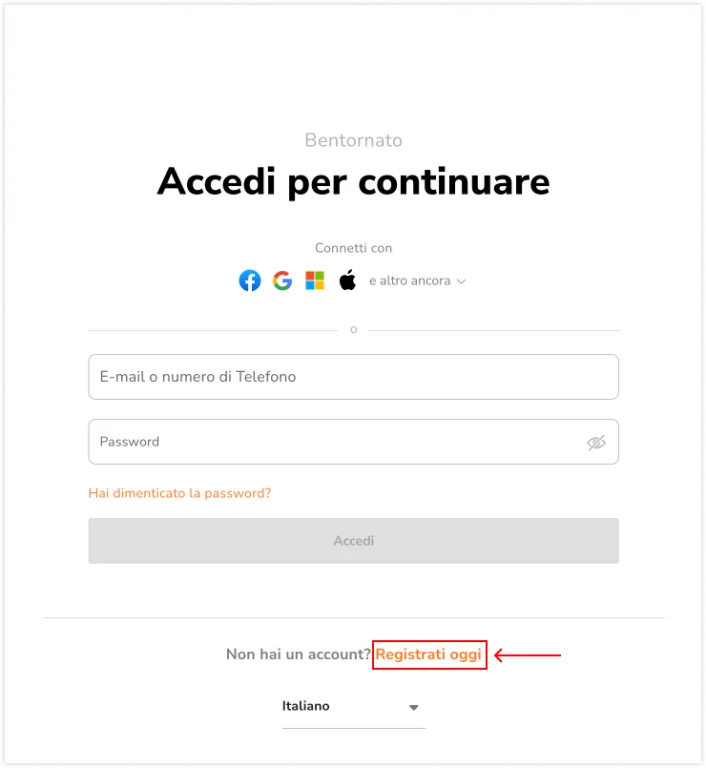

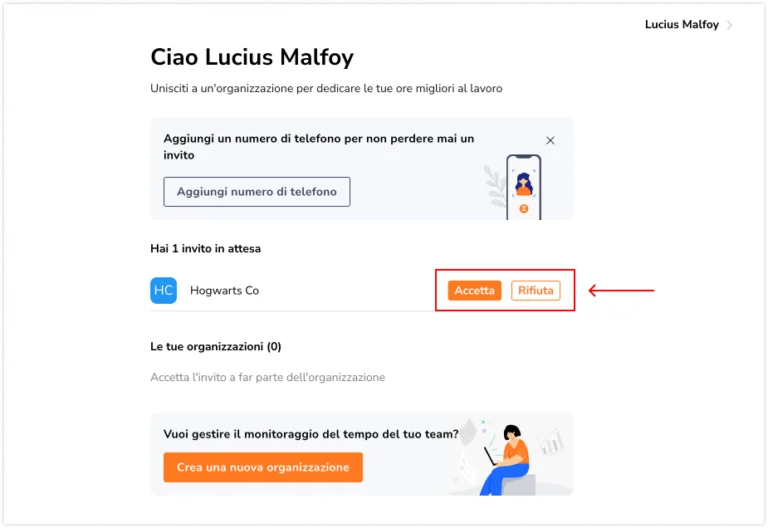

 Nota: Assicurati che l’e-mail o il numero di telefono utilizzati corrispondano a quelli del tuo manager che ti ha invitato.
Nota: Assicurati che l’e-mail o il numero di telefono utilizzati corrispondano a quelli del tuo manager che ti ha invitato.
